2つのデバイス間でファイルを共有することは、ネットワーク技術が開発された現代社会では非常に一般的です。電子メールは、写真やドキュメントなど、他のユーザーとファイルを共有するためのオプションの選択肢の1つになる可能性がありますが、アルバム全体または連絡先リストを共有したい場合はどうでしょうか。AirDropまたはSHAREitのプログラムは、異なるデバイス間でファイルを転送または送信するのに非常に役立つ場合があります。
パート1。AirDrop と SHAREit とは何ですか?
パート2。AirDropとSHAREitの使い方は?
パート3。AirDrop と SHAREit の違い
エアドロップとは何ですか?
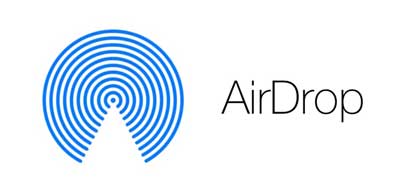
AirDropは、iOSデバイスとアップルのMac OSに組み込まれているアプリケーションとして、Wi-FiまたはBluetoothを使用して複数のデバイス間でファイルを共有するために使用されます。AirDrop機能を使用している友人の特定の頭の肖像画にファイルをドラッグする限り、1対1のファイル転送を実行できます。
また、AirDrop機能はiOS 7の後にリリースされるため、iPhone 5より前の以前のiOSバージョンはプログラムでサポートされていない可能性があります。したがって、AirDropとファイルを共有したい場合は、まずデバイスがAirDropでサポートされているかどうかを確認してください。
シェアイットとは?

クロスプラットフォームのファイル転送ツールとしてのSHAREitを使用すると、ユーザーはあらゆる種類のファイルを携帯電話、タブレット、PC、Macなどの他のデバイスに送信できます。Wi-Fiネットワークを使用すると、SHAREitは写真、ビデオ、アプリ、連絡先、その他のファイルをあるデバイスから別のデバイスに共有できます。
AirDropとは異なり、SHAREitはプリインストールされていません。あなたは無料でダウンロードすることができます グーグルプレイストア お使いのデバイスへ。SHAREitとファイルを共有するには、AirDropなどのコントロールパネルから転送機能を直接有効にするのではなく、SHAREitアプリケーションをオンにしてここからコンテンツを送信する必要があります。
1.エアドロップを実行する方法は?
AirDropでファイルを共有するには、ファイルを転送するときに送信者が受信者の近くにいる必要があります。その後、iPhone、iPad、iPod、またはMacデバイスでAirDropとの共有を開始できます。
ステップ1.Mac および iOS デバイスで Bluetooth または WiFi をオンにします。
ステップ2.関連するファイルフォルダからビデオ、写真、連絡先など、共有したいファイルを選択し、AirDropでファイルの共有を開始してください。
- iPhone、iPad、またはiPodデバイスで写真を共有するには、「写真」>「アルバム」に移動し、「選択」オプションをタップして目的の写真を選択し、AirDropの共有アイコンをタップしてから、近くのAirDropユーザーまたはAppleデバイスの名前をタップします。したがって、選択した画像が受信者に送信されます。
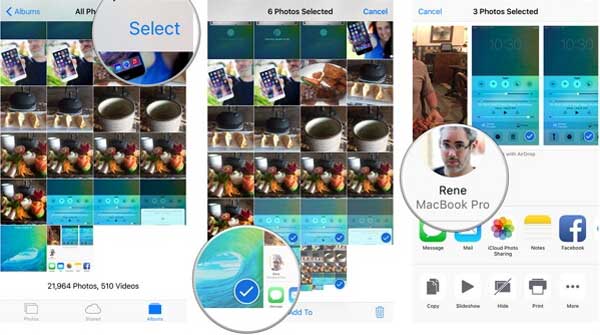
- Macでは、最初に「ファインダー」>「移動」をクリックしてAirDropを開いて>AirDrop」を開くと、近くのすべてのAirDropユーザーが表示されます。次に、好きなすべてのファイルを受信者のアバターに直接ドラッグし、[送信]オプションをクリックして転送を開始します。

2. シェアイットの使い方は?
SHAREitはデバイスに組み込まれているアプリケーションではないため、最初に送信者と受信者の両方のデバイスにGoogle PlayストアからSHAREitをダウンロードしてインストールする必要があります。
ステップ1. デバイスでSHAREitを起動すると、メイン画面に[送信]と[受信]の2つのオプションが表示されます。
ステップ2.他の人とファイルを共有するには、[送信]オプションをタップしてから、共有するアプリ、写真、音楽、ビデオなどのファイルを選択してください。
ステップ3.次に、もう一度[送信]ボタンをタップして近くのSHAREitユーザーを検索し、受信者のアバターを選択します。受信者の場合は、「受信」ボタンをタップしてファイルを受信してください。

関連:
AirDropとSHAREitはどちらもWi-Fiを使用してあるデバイスから別のデバイスにファイルを送信できますが、それらの違いは何ですか?長所と短所は何ですか?
エアドロップ:
長所:
-Wi-FiとBluetoothの両方をオンにして、より高速でファイルを転送します。
-組み込みアプリであり、他のソースからインストールする必要はありません。
- 送信プロセス全体でネットワーク接続を必要としません。つまり、iOSデバイスがオフラインの場合でも、ファイル転送にAirDropを使用できます。
短所:
- 同じネットワーク内に2つのデバイスを必要としません。これは、従来のLANファイル共有(LAN:ローカルエリアネットワーク)とは異なります。
- 特定のiOSデバイス(iOS 7以降)とMac(OS Xヨセミテ以降)のみをサポートします。
- ワイヤレスカードサポートの新しいモデルが必要です。
共有する:
長所:
- あなたがアンドロイド携帯電話、iPhone、iPad、iPod、Mac、タブレットやWindows PCコンピュータを含む異なるオペレーティングシステムからファイルを共有することができますマルチプラットフォームのファイル転送アプリケーションであること。
-写真、ビデオ、アプリ、音楽、連絡先など、あらゆる種類のファイルを共有できます。
- ファイル転送速度は良好です。
短所:
- ファイル送信時の転送速度が不均一です。写真はすばやく送信できますが、ビデオの送信には時間がかかる場合があり、スタックまたはフリーズしているように見える場合があります。
-1つのファイル転送が完了すると、アプリはワイヤレス接続を無効にし、新しい転送のために接続を再度開く必要があります。
-このアプリは常に機能するとは限らず、指示がありません。
関連記事: